linux入门系列6--软件管理之rpm和yum仓库
前面系列文章中,我们对vi编辑器和46个基本命令进行了介绍,本文将演示在centos7下使用RPM和YUM安装和管理软件。
一、RPM软件包管理器
1.1 RPM背景介绍
RPM(RedHat Package Manager),类似于windows下的控制面板,而RPM软件包类似于setup.exe安装文件。RPM会建立统一的数据库文件详细记录软件信息并能自动分析依赖关系, 原本是Red Hat Linux发行版专门用来管理Linux各项套件的程序,由于它遵循GPL规则且功能强大方便,逐渐受到其他发行版的采用,使用范围已不限于红帽系统中了,如CentOS、fedora、suse。
linux不同发行版的软件包格式不一样,比如ubuntu、debian采用后缀deb格式的软件包;而redhat、centos、fedora、suse等则采用rpm格式软件包。
二者是不通用的。比如前文提到的SecureCRT远程工具,官方就提供了适用于不同linux发行版的软件包。适用ubuntu18的包为:scrt-8.5.4-1942.ubuntu18-64.x86_64.deb,而适用redhat(centos)的包为:scrt-8.5.4-1942.rhel7-64.x86_64.rpm。
查看官网: https://www.vandyke.com/cgi-bin/releases.php?product=securecrt&dl=1
在RPM公布之前,要想在Linux系统中安装软件只能采取源码包安装的方式。早期在linux安装程序是非常困难的事情,运维人员需要自行编译代码并解决许多依赖关系,升级和卸载服务程序时也要考虑其他程序、库之间的依赖关系,难度非常大。
因此为了解决这些问题,RPM机制诞生了使得Linux易于安装和升级。
1.2 rpm包格式
还是以上边的SecureCRT包为例进行说明。
scrt-8.5.4-1942.rhel7-64.x86_64.rpm
scrt:软件名称
8.5.4-1942:软件版本号,依次为主版本和次版本号
rhel7:操作系统,此处为红帽企业版7。有的包没有此部分
x86_64:软件运行的硬件平台
rpm:软件包扩展名
1.3 常用命令
1.3.1 查询已装软件包
语法:rpm -q 软件包名
案例:
[root@heimatengyun ~]# rpm -q firefoxfirefox-24.5.0-1.el7.centos.x86_64
由于我们第一篇文章中安装gui已默认安装好firefox,所以此处查出来为已安装。
1.3.2 安装软件
语法:rpm -ivh 全包名
选项:
-i:install安装
-v:verbose显示详细信息
-h:hash进度条
--nodeps:不检测依赖
说明:
系统镜像中包含了很多rpm包,需要时可以直接挂载光盘进行安装。如果光盘中未包含,可以去网上下载相应rpm包并切换到rpm包所在的目录,执行安装命令即可。
1.3.3 卸载软件
语法:rpm -e 软件包
ps:一般不建议通过此方法卸载软件,容易导致很多问题。
二、YUM仓库
2.1 YUM介绍
尽管RPM能帮助查询软件的依赖关系,但还是需要运维人员自己安装解决依赖问题,大型软件依赖非常多,安装起来还是非常麻烦的。为进一步降低软件安装的难度和复杂度,设计了YUM软件仓库。
YUM(Yellow dog Updater,Modified)是一个在RedHat、Centos和Fedora中的shell前端软件包管理器。可以认为YUM仓库用于管理RPM软件包,仓库中的包可以是红帽官方发布的,也可以是自己编写的。YUM软件仓库可以根据用户需求分许所需软件包以及相关的依赖关系,并自动从服务器下载软件包并安装到系统中。
因此日常工作中,软件通常是采用yum的方式进行安装。
2.2 YUM相关命令
| 命令 | 功能描述 |
|---|---|
| yum install 包名 | 安装服务,可以加-y选项避免每次询问 |
| yum list | 列出所有可用的package和package组 |
| yum clean all | 清除所有缓存数据 |
| yum makecache | 生成缓存 |
| yum deplist 包名 | 列出一个包所有的依赖包 |
| yum remove 包名 | 删除服务 |
| yum repolist | 列出可用的yum源 |
案例:
- 通过yum的方式安装apache服务
[root@heimatengyun ~]# yum install httpd -yLoaded plugins: fastestmirror, langpacksLoading mirror speeds from cached hostfile* base: mirrors.cn99.com* extras: mirrors.aliyun.com* updates: mirrors.cn99.comResolving Dependencies--> Running transaction check...省略中间部分内容Installed:httpd.x86_64 0:2.4.6-90.el7.centosDependency Installed:apr.x86_64 0:1.4.8-5.el7apr-util.x86_64 0:1.5.2-6.el7httpd-tools.x86_64 0:2.4.6-90.el7.centosmailcap.noarch 0:2.1.41-2.el7Complete![root@heimatengyun ~]# systemctl start httpd
提示安装成功,默认是没启动的,手动启动httpd服务,此时直接通过虚拟机登录进系统,通过浏览器访问127.0.0.1,发现已经成功安装appache服务。
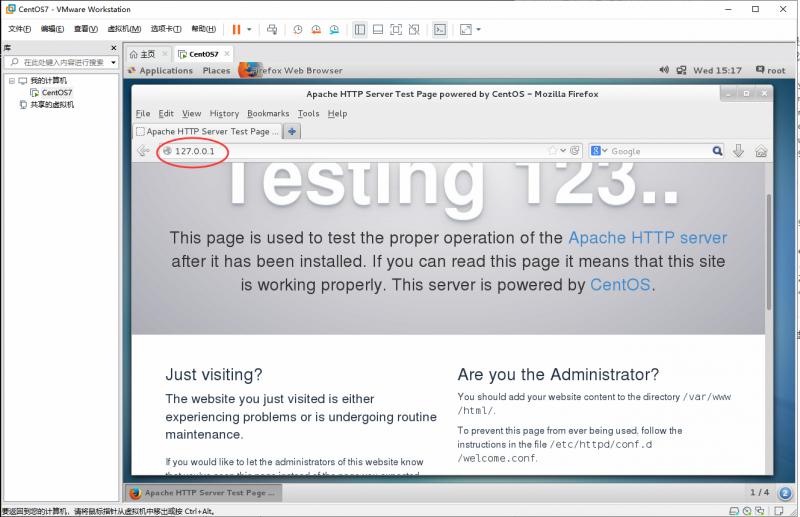
然而在物理主机上通过虚拟机ip,却无法访问。很大的原因可能是因为防火墙,前期学习可以直接关闭防火墙,避免学习干扰。
如果遇到不能访问的情况,请按以下顺序依次排查即可:
检查进程是否启动、查看进程启动端口、查看防火墙状态、如果防火墙开启则关闭。操作完理论上就可以在宿主机进行访问了。
[root@heimatengyun ~]# ps -ef |grep httpdroot 44948 1 0 15:06 ? 00:00:00 /usr/sbin/httpd -DFOREGROUNDapache 44949 44948 0 15:06 ? 00:00:00 /usr/sbin/httpd -DFOREGROUNDapache 44950 44948 0 15:06 ? 00:00:00 /usr/sbin/httpd -DFOREGROUNDapache 44951 44948 0 15:06 ? 00:00:00 /usr/sbin/httpd -DFOREGROUNDapache 44952 44948 0 15:06 ? 00:00:00 /usr/sbin/httpd -DFOREGROUNDapache 44953 44948 0 15:06 ? 00:00:00 /usr/sbin/httpd -DFOREGROUNDroot 44963 42126 0 15:07 pts/0 00:00:00 grep --color=auto httpd[root@heimatengyun ~]# netstat -lntup |grep httpdtcp6 0 0 :::80 :::* LISTEN 44948/httpd[root@heimatengyun ~]# firewall-cmd --staterunning[root@heimatengyun ~]# systemctl stop firewalld.service[root@heimatengyun ~]# firewall-cmd --statenot running
此时在物理机浏览器输入虚拟机ip地址,发现可以正常访问apache服务了。
也可以通过以下命令查看httpd服务是否正在运行
[root@heimatengyun ~]# systemctl status httpd.servicehttpd.service - The Apache HTTP ServerLoaded: loaded (/usr/lib/systemd/system/httpd.service; disabled)Active: active (running) since Wed 2019-11-27 15:06:56 CST; 30min ago...省略部分内容
注意:使用yum源安装时,httpd的版本一般不会是最新的,最新的版本只能去Apache官网下载源码包安装
- 卸载apache服务
[root@heimatengyun ~]# yum remove httpdLoaded plugins: fastestmirror, langpacksResolving Dependencies--> Running transaction check---> Package httpd.x86_64 0:2.4.6-90.el7.centos will be erased--> Finished Dependency Resolution...省略部分内容Is this ok [y/N]: y...省略部分内容Removed:httpd.x86_64 0:2.4.6-90.el7.centosComplete!
此时再去查看状态,已经提示找不到服务了
[root@heimatengyun ~]# systemctl status httpd.servicehttpd.serviceLoaded: not-found (Reason: No such file or directory)Active: inactive (dead)...省略部分内容
2.3 网络YUM
2.3.1 为何需要替换YUM
CentOS默认的yum源不一定是国内镜像,导致yum在线安装及更新速度不是很理想。这时候需要将yum源设置为国内镜像站点,国内主要开源的开源镜像站点有网易和阿里云等。
2.3.2 替换默认YUM为阿里云源
前提条件:centos要能连接外网。
主要思路就是在阿里云镜像站点下载阿里云的YUM配置文件,然后覆盖系统默认的YUM配置文件即可。配置文件可以本地下载上传覆盖,也可以直接在centos上下载。在覆盖时记得先备份一个默认YUM,以防不测。
按以下命令一条条执行即可
[root@heimatengyun yum.repos.d]# mv /etc/yum.repos.d/CentOS-Base.repo /etc/yum.repos.d/CentOS-Base.repo.backup[root@heimatengyun yum.repos.d]# wget -O /etc/yum.repos.d/CentOS-Base.repo http://mirrors.aliyun.com/repo/Centos-7.repo--2019-11-27 16:13:24-- http://mirrors.aliyun.com/repo/Centos-7.repoResolving mirrors.aliyun.com (mirrors.aliyun.com)... 118.112.15.1, 182.140.218.238, 182.140.218.243, ......省略部分内容[root@heimatengyun yum.repos.d]# lsCentOS-Base.repo CentOS-Debuginfo.repo CentOS-Vault.repoCentOS-Base.repo.backup CentOS-Sources.repo[root@heimatengyun yum.repos.d]# yum clean allLoaded plugins: fastestmirror, langpacksCleaning repos: base extras updatesCleaning up everythingCleaning up list of fastest mirrors[root@heimatengyun yum.repos.d]# yum makecacheLoaded plugins: fastestmirror, langpacks...省略部分内容Determining fastest mirrors* base: mirrors.aliyun.com* extras: mirrors.aliyun.com* updates: mirrors.aliyun.comMetadata Cache Created
执行以上命令后替换成功,如果再次安装apache服务的话,可以看到yum已经替换为阿里云的源了。
[root@heimatengyun yum.repos.d]# yum install httpdLoaded plugins: fastestmirror, langpacksLoading mirror speeds from cached hostfile* base: mirrors.aliyun.com* extras: mirrors.aliyun.com* updates: mirrors.aliyun.com...省略部分内容此处只是为了验证以下源是否替换成功,按Ctrl+C中断安装
2.4 本地YUM
2.4.1 为何需要制作本地YUM源
YUM源可以简化软件在Linux上的安装过程,但是因为有些特殊的情况下生产环境是无法上外网,不能连接外网的YUM源,因此就无法直接使用YUM命令安装软件。为了在内网中也可以使用YUM安装软件,就需要配置本地YUM源。
YUM源本质是一个保存了多个RPM包的web服务器,可以通过http的方式来检索、下载并安装相关的RPM包。
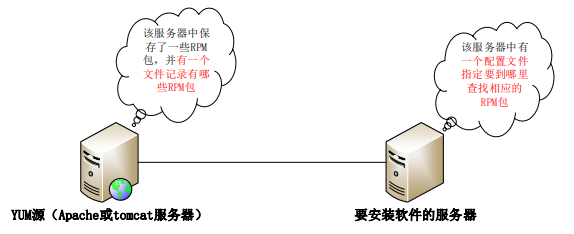
2.4.2 制作本地YUM源
(1)准备另外一台虚拟机
按系列文章1重新再装一台centos虚拟机或克隆虚拟机,用于yum源服务器。
ps:系统初次安装完后做一个快照,以后克隆虚拟机就用这个快照,避免重复安装费时间
克隆的虚拟机给原系统一模一样,因此无法同时启动,需要修改ip地址和主机名称。
修改ip地址:登录界面,按前面文章的方法修改ip地址为192.168.78.101
修改主机名称:终端执行hostnamectl set-hostname yum-local-server命令即可
(2)将iso镜像挂载到目录
依次执行下列命令,创建目录并挂载,挂载之后通过df命令查看是否挂载成功
[root@yum-local-server /]# mkdir /mnt/cdrom[root@yum-local-server /]# mount /dev/cdrom /mnt/cdrom/mount: /dev/sr0 is write-protected, mounting read-only[root@yum-local-server /]# df -HTFilesystem Type Size Used Avail Use% Mounted on/dev/mapper/centos-root xfs 19G 4.8G 15G 26% /devtmpfs devtmpfs 949M 0 949M 0% /devtmpfs tmpfs 958M 87k 958M 1% /dev/shmtmpfs tmpfs 958M 9.4M 949M 1% /runtmpfs tmpfs 958M 0 958M 0% /sys/fs/cgroup/dev/sda1 xfs 521M 125M 397M 24% /boot/dev/sr0 iso9660 4.2G 4.2G 0 100% /mnt/cdrom
(3)修改本机YUM源配置文件
备份原来YUM源配置文件,将源指向自己。
[root@yum-local-server /]# cd /etc/yum.repos.d/[root@yum-local-server yum.repos.d]# lsCentOS-Base.repo CentOS-Debuginfo.repo CentOS-Sources.repo CentOS-Vault.repo[root@yum-local-server yum.repos.d]# mv CentOS-Base.repo CentOS-Base.repo.bak[root@yum-local-server yum.repos.d]# lsCentOS-Base.repo.bak CentOS-Sources.repoCentOS-Debuginfo.repo CentOS-Vault.repo[root@yum-local-server yum.repos.d]# vi CentOS-Base.repo[base]name=CentOS-Localbaseurl=file:///mnt/cdrom/gpgcheck=1enabled=1gpgkey=file:///etc/pki/rpm-gpg/RPM-GPG-KEY-CentOS-7保存并退出
ps:写法是固定格式,name是自定义仓库名称,baseurl是基础地址指向的是挂在的镜像目录,gpgcheck是一个秘钥功能(可以不启用,如果不启用就不指定gpgkey),enabled是启动的意思如果数值为1的话代表开启如果是0的话代表关闭
(4)清除缓存
[root@yum-local-server yum.repos.d]# yum clean allLoaded plugins: fastestmirror, langpacksCleaning repos: baseCleaning up everythingCleaning up list of fastest mirrors
(5)列出可用源
[root@yum-local-server yum.repos.d]# yum repolistLoaded plugins: fastestmirror, langpacksbase | 3.6 kB 00:00(1/2): base/group_gz | 157 kB 00:00(2/2): base/primary_db | 2.7 MB 00:00Determining fastest mirrorsrepo id repo name statusbase CentOS-Local 3,538repolist: 3,538
(6)安装apache服务
步骤:安装apache、打开httpd服务(默认是关闭的)、关闭防火墙
方法与前边一致,此处不再贴代码。
(7)将YUM源配置到httpd
将yum源拷贝到httpd的web目录,这样内网其他服务器就可以访问这个内网中的yum源了。
[root@yum-local-server yum.repos.d]# cp -r /mnt/cdrom/ /var/www/html/CentOS
(8)浏览器访问测试
在宿主机直接通过访问 http://192.168.78.101/CentOS/
可以访问说明yum服务器配置成功
2.4.3 使用本地YUM源
每台centos服务器都可以做成本地源,无须连接其他的yum,但如果有多台服务器的话,可以单独做成一台yum源服务器,然后每台服务器修改yum配置文件,将地址都指向它即可。下边我们新准备一台虚拟机192.168.78.102(如果原来100那台机器没有执行yum remove httpd操作,也可以直接用)来演示本地yum的使用。
重要提示:本处强烈建议新装备一台虚拟机的原因是,如果您是按照我上边的步骤依次执行,很可能已经执行2.2中的卸载httpd服务。如已执行卸载操作,再次用那台虚拟机执行下边的命令换为本地yum再次安装httpd,会一直装不成功,很有可能是卸载是相关的依赖有残余导致安装冲突。我就遇到这样的问题很是困惑,最后通过新的一台虚拟机上才安装成功。
- 配置服务器使用本地YUM源
[root@heimatengyun yum.repos.d]# mv CentOS-Base.repo CentOS-Base.repo.bak[root@heimatengyun yum.repos.d]# vi CentOS-Base.repo[base]name=CentOS-101baseurl=http://192.168.78.101/CentOS/gpgcheck=1enabled=1gpgkey=file:///etc/pki/rpm-gpg/RPM-GPG-KEY-CentOS-7
保存退出后,清除缓存,列出可用的yum源
[root@heimatengyun yum.repos.d]# yum clean allLoaded plugins: fastestmirror, langpacksCleaning repos: baseCleaning up everythingCleaning up list of fastest mirrors[root@heimatengyun yum.repos.d]# yum repolistLoaded plugins: fastestmirror, langpacksLoading mirror speeds from cached hostfilerepo id repo name statusbase CentOS-101 3,538repolist: 3,538
- 使用本地yun源安装软件
[root@heimatengyun yum.repos.d]# yum install httpdLoaded plugins: fastestmirror, langpacks...省略部分内容Installed:httpd.x86_64 0:2.4.6-17.el7.centos.1Dependency Installed:apr.x86_64 0:1.4.8-3.el7apr-util.x86_64 0:1.5.2-6.el7httpd-tools.x86_64 0:2.4.6-17.el7.centos.1mailcap.noarch 0:2.1.41-2.el7Complete!
安装成功。
本文讲完centos7下软件的安装和卸载、yum源的配置之后,下一节开始讲解管道符、重定向、环境变量等知识,为后边shell编程做好准备。
linux入门系列6--软件管理之rpm和yum仓库的更多相关文章
- linux入门系列13--磁盘管理之RAID、LVM技术
前一篇文章学习了磁盘分区.格式化.挂载等相关知识,本文将讲解RAID和LVM技术. 磁盘管理操作主要是运维人员用的较多,如果只是单纯的开发人员,可以先略过本文.但是在很多小公司里往往都是一人多用,运维 ...
- linux入门系列12--磁盘管理之分区、格式化与挂载
前面系列文章讲解了VI编辑器.常用命令.防火墙及网络服务管理,本篇将讲解磁盘管理相关知识. 本文将会介绍大量的Linux命令,其中有一部分在"linux入门系列5--新手必会的linux命令 ...
- linux入门系列10--firewalld防火墙管理
上一篇文章学习了用户及文件相关权限,本篇继续学习防火墙技术. 防火墙作为公网与内网之间的保护屏障,对系统至关重要.防火墙又分为硬件防火墙和软件防火墙,主要功能都是依据设置的策略对穿越防火墙的流量进行过 ...
- linux入门系列9--用户管理及文件权限控制
前面文章分享了Linux下常用命令以及Shell编程相关知识,本节继续学习Linux用户管理及文件权限控制. Linux是多用户多任务操作系统,具有很好的稳定性和安全性.既然是多用户,那就意味 ...
- linux入门系列14--ssh服务及主机远程管理
通过前面十余篇文章的介绍,相信已经初步入门Linux本地管理的基本方法了,后续的文章将介绍Linux中常用的服务部署以及如何为外部提供相应的服务. 系列文章第三篇"linux入门系列3--l ...
- linux入门系列20--Web服务之LNMP架构实战
作为本入门系列最后一篇文章,将演示如何在CentOS7环境下搭建LNMP环境来构建个人博客网站. 常见搭建网站的方式有LAMP.LNMP.IIS.Nginx.Tomcat等等,本文演示比较流行的基于L ...
- linux入门系列5--新手必会的linux命令
上一篇文章"linux入门系列4--vi/vim编辑器"我们讨论了在linux下如何快速高效对文本文件进行编辑和管理,本文将进一步学习必须掌握的linux命令,掌握这些命令才能让计 ...
- linux入门系列18--Web服务之Apache服务2
接上一篇文章,在了解Apache基本配置以及SELinux相关知识后,继续演示Apache提供的虚拟主机功能以及访问控制方式. 如果还没看上一篇的建议先查看后再来,上篇文章"linux入门系 ...
- linux技能点 六 软件管理和其他命令
软件管理:rpm ,yum apt -get (ubuntu) rpm -q:查询 rpm -i:安装 rpm -e:卸载 rpm -U:更新 yum install:安装 y ...
随机推荐
- H3C NAT的信息显示和调试
- java 多线程安全问题的解决方法
三种方法: 同步代码块: synchronized(obj) { //obj表示同步监视器,是同一个同步对象 /**..... TODO SOMETHING */ } 同步方法 格式: 在方法上加 ...
- H3C 调试OSPF
- python基础十四之匿名函数
匿名函数 处理简单问题的简化函数,关键字lambda. # 格式:函数名 = lambda 参数:返回值 anonymity = lambda s: s ** 0.5 print(anonymity( ...
- Spring 面试题汇总
1.什么是SpringSpring是一个轻量级IoC和AOP容器框架,是为Java应用程序提供基础性服务的一套框架,目的是简化企业应用程序的开发,它使得开发者只需关注业务需求. 2.Spring的优点 ...
- CodeForces 1213F (强联通分量分解+拓扑排序)
传送门 •题意 给你两个数组 p,q ,分别存放 1~n 的某个全排列: 让你根据这两个数组构造一个字符串 S,要求: (1)$\forall i \in [1,n-1],S_{pi}\leq S _ ...
- 洛谷——P1305 新二叉树(新建二叉树以及遍历)
题目描述输入一串二叉树,用遍历前序打出. 输入输出格式输入格式: 第一行为二叉树的节点数n.(n \leq 26n≤26) 后面n行,每一个字母为节点,后两个字母分别为其左右儿子. 空节点用*表示 输 ...
- easypermissions拒绝权限后闪退。 java.lang.NoSuchMethodError: No virtual method isStateSaved()Z in class Landroid/support/v4/app/FragmentManager
Process: com.tazan.cd.streetlight, PID: 18825 java.lang.NoSuchMethodError: No virtual method isState ...
- python 实现整数的反转:给定一个整数,将该数按位逆置,例如给定12345变成54321,12320变成2321.
给定一个n位(不超过10)的整数,将该数按位逆置,例如给定12345变成54321,12320变成2321. # 第一种方法,使用lstrip函数去反转后,数字前面的0 import math num ...
- hexo+github搭建博客(超级详细版,精细入微)
# 前言 你了解[Hexo]( https://hexo.io/zh-cn/ "Hexo官网")吗? Hexo是一个静态博客框架,基于Node.js,将Markdown文章通过渲染 ...
